Содержание
Можно ли сменить пароль iCloudна iPhone и как это сделать
Люди, впервые пользующиеся продукцией Apple, не придают значения необходимости надежно защищать личные данные и легкомысленно относятся к правилам входа в облачный сервис iCloud. Производители гаджетов рекомендуют изменить пароль Айклауд при малейшем подозрении на попытку его взлома.
Содержание
- Возможно ли поменять пароль на iCloud
- Как изменить пароль на iCloud
- Способ 1: через почту
- Способ 2: если нет доступа к почте
Возможно ли поменять пароль на iCloud
Прежде чем пользоваться устройством на платформе ios, необходимо создать персональный ID, который служит личным идентификатором, позволяет управлять функциями гаджета и восстанавливать данные в случае утери аппарата или замены его на более новую модель. При регистрации пользователя система предлагает ввести имя и фамилию, дату рождения, адрес электронной почты, а также ответить на контрольные вопросы. Запомните или запишите ответы, они понадобятся для восстановления или сброса данных. Смена пароля Айклауд доступна в разделе персональной учетной записи Apple ID.
Смена пароля Айклауд доступна в разделе персональной учетной записи Apple ID.
Как сбросить пароль на iCloud на iPhone
Как выйти из iCloud на iPhone и компьютере
Неопытные пользователи спрашивают, можно ли поменять пароль Айклауд на компьютере Mac.
Необходимо произвести следующие действия:
- совершите вход в персональную учетную запись;
- зайдите в настройки;
- выберите раздел «безопасность»;
- тапните опцию «изменение»;
- введите значение действующего доступа;
- придумайте новый, надежный код безопасности и подтвердите его;
- нажмите кнопку «изменить»;
- используйте для входа в сервисы Apple обновленные данные.
Не зная, как поменять пароль в iCloud на iPhone, нужно действовать по аналогии:
- в меню настроек выберите имя пользователя и пройдите во вкладку «Пароль и безопасность»;
- тапните «Изменить»;
- введите текущий код доступа, затем новый и подтвердите его;
- применяйте новый код безопасности Apple ID для пользования функциями Apple.

Сменить пароль Apple ID
Имея право доступа к учетной записи, можно изменить ответы на контрольные вопросы, информацию платежной системы, а также имя пользователя и данные платежной системы.
Если пользователь не помнит код доступа в систему, его можно восстановить, используя данные, введенные при регистрации.
Способ 1: через почту
Если владелец устройства фирмы Apple не может войти в аккаунт, но у него есть доступ к почтовому ящику, адрес которого он использовал при регистрации ID, восстановление кода доступа к личной информации происходит на странице управления личным аккаунтом.
- Тапните «Забыли Apple ID или пароль?».
- Введите привязанный к Apple ID E-mail.
Эта информация находится по маршруту: «Настройки — iTunes Store, App Store».
Второй вариант узнать почтовый адрес – пройти в настройки и далее выбрать iCloud.
- Выберите опцию получения письма на почту.

- Проверьте входящую корреспонденцию, письмо с активной ссылкой для сброса прежнего доступа безопасности и генерации нового придет в течение пары минут.
- Если письмо не пришло, войдите в папку «Спам».
- Пройдите по ссылке, сбросьте старый и введите новый код.
Если в почте обнаружено письмо для сброса, но пользователь уверен, что не запрашивал эту информацию, стоит расценивать получение письма как попытку взлома аккаунта. Во избежание доступа третьих лиц к конфиденциальным данным, удалите письмо и воспользуйтесь мобильным устройством или компьютером для смены кода безопасности.
Способ 2: если нет доступа к почте
Как поменять пароль Айклауд на Айфоне 6, если утрачен доступ к электронной почте?
На этот случай разработчики программного обеспечения Apple предусмотрели доступ к информации при помощи ответов на секретные вопросы и указания дня рождения пользователя.
- Найдите опцию «Забыли Apple ID или пароль?»
- Нажмите «восстановить код безопасности по ответу на секретные вопросы».

- Введите в появившемся поле дату рождения, указанную в процессе регистрации.
- Ответьте на два предложенных вопроса.
Если введенные данные корректны, пользователю будет предложено сгенерировать новый пароль.
Строгие требования к сложности кода безопасности продиктованы заботой о защите личных данных клиента. Чем больше символов, тем сложнее взломать страничку методом подбора. Чередование строчных и прописных букв, использование цифр и специальных символов увеличивает количество комбинаций. Не используйте имена и даты рождения родственников, клички домашних животных. Не используйте одинаковые пароли для Apple ID и других сервисов.
Код доступа для почты, использованной для регистрации в Эппл, не должен быть идентичным E-mail адресу и содержать имя и другие важные данные, связанные с пользователем и его семьей.
Отнеситесь ответственно к соблюдению конфиденциальности. В случае, когда была необходимость поделиться информацией для входа в облачные сервисы с третьими лицами, есть смысл сменить пароль.
Как сменить пароль в Apple ID, способы смены или восстановления доступа к Эпл Айди
Содержание
- Смена старого кода
- Если пароль забыт или утерян при взломе аккаунта
- Смена с помощью специальных вопросов
- Как поменять на компьютере
- Как отвязать чужой аккаунт
- Заключение
- Видео по теме
Идентификатор Apple ID используется для входа в AppStore, iCloud, Apple Music. Вместе с названием аккаунта пользователь вводит пароль, который является кодом безопасности учетной записи клиента магазина или хранилища от компании Apple.
Случается так, что пользователь забыл пароль или его попытались взломать. В обоих слу-чаях потребуется изменить этот код. Это делается следующими способами, которые будут описаны ниже.
Смена старого кода
Если пользователь помнит пароль, то заменить его на новый не составит труда.
1. Зайти в учетную запись под логином и старым кодом безопасности.
2. Войти в параметры аккаунта.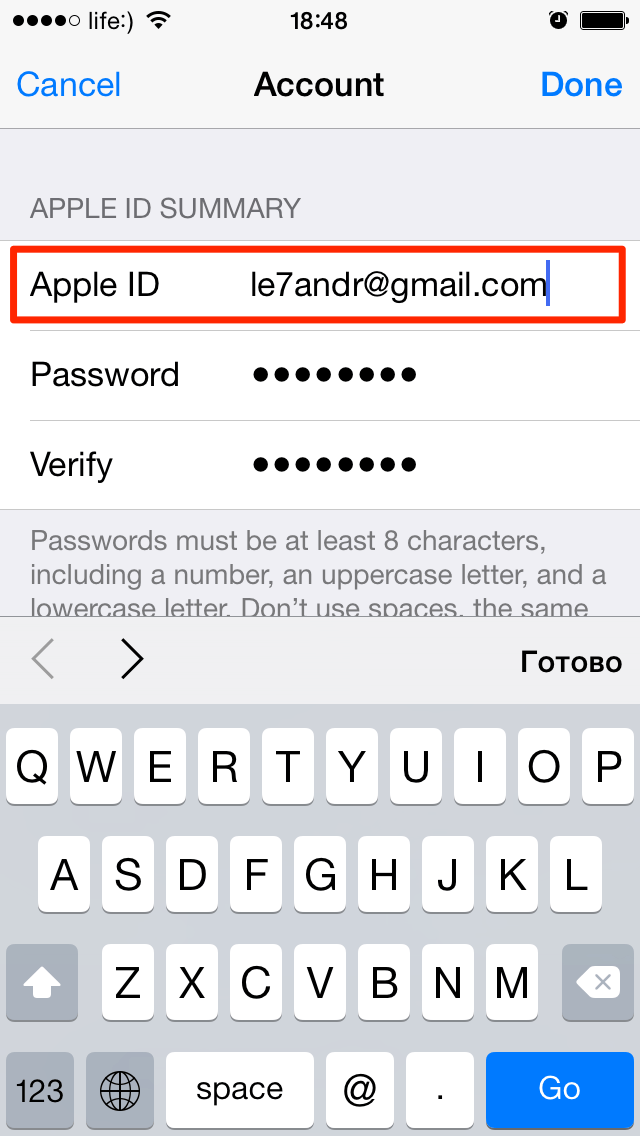
3. Пройти в пункт «Безопасность».
4. Кликнуть по кнопке «Поменять пароль». Откроются поля для замены старого.
5. Указать существующий код.
6. Ввести новый.
7. Подтвердить его повторным вводом.
Внимание! При изменении пароля на одном устройстве пользователю придется вво-дить логин и код безопасности на всех. То же самое повторить со всеми службами компании Эппл, где он был зарегистрирован.
Если пароль забыт или утерян при взломе аккаунта
Для смены кода эпл айди, если была попытка взлома аккаунта, пользователь должен сде-лать так:
1. Кликнуть «Настройки» на iphone.
2. Нажать на «Забыл apple id или пароль».
3. В открывшемся окне нужно будет ввести идентификатор пользователя.
4. Нажать кнопку «Go».
5. Выбрать один из вариантов, который предлагает система. Это восстановление кода безопасности по электронному почтовому ящику.
6. На электронную почту придет письмо с инструкцией о том, что делать дальше либо можно воспользоваться пунктом «Ответ на контрольные вопросы». Этот вариант будет рассмотрен чуть ниже.
Этот вариант будет рассмотрен чуть ниже.
7. Открыть почтовый ящик. Пройти по ссылке, которая будет указана в сообщении. На экране отобразится окно учетной записи Apple ID.
8. Придумать и ввести новый код.
9. Подтвердить его вводом еще раз.
10. Нажать на кнопку «Сбросить пароль».
11. Выйти и зайти в учетную запись с новым кодом безопасности.
Читайте также:
Разблокировка учетной записи в Apple ID
Внимание! Не рекомендуется делать код, в котором меньше 8 символов. Не нужно сочетать дни рождения с именами и фамилиями. Чем более бессмысленным будет код безопасности, тем лучше. Рекомендуется вписывать заглавные и строчные ла-тинские символы, чередуя их с числами и знаками восклицания или другими сим-волами.
Смена с помощью специальных вопросов
Если у пользователя нет возможности использовать почтовый ящик как инструмент для изменения пароля, он может ответить на вопросы, которые задаст система.
1. Повторить пункты с 1 по 4, перечисленные выше, для смены кода на айфоне.
2. Использовать пункт «Ответить на контрольные вопросы».
3. Указать дату рождения.
4. Нажать кнопку «Далее».
5. Теперь пользователю система задаст вопросы, которые он выбрал для ответов при создании учетной записи. Отвечать нужно на том языке, на котором был введен ответ ранее.
6. Кликнуть «Go».
7. После удачного ответа на поставленный вопрос откроется окно с полем для ввода кода безопасности. Нужно придумать пароль и ввести его.
8. Подтвердить повторным вводом в специальное поле.
9. На почтовый ящик пользователь получит сообщение об удачной смене пароля.
10. Теперь осталось только снова зайти в аккаунт с новыми данными.
Поменять код безопасности для входа можно с помощью браузера Chrome, Mozilla или других.
Как поменять на компьютере
Для этого понадобится персональный компьютер или ноутбук. Далее действия пользова-теля по смене пароля apple id будут такими:
1. Запустить браузер на персональном компьютере или ноутбуке.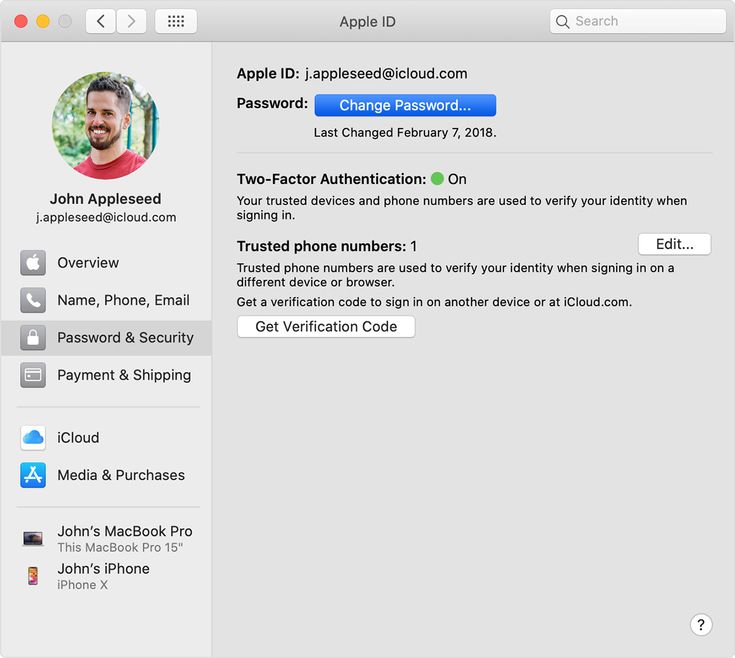
2. Зайти в аккаунт Эппл Ид. Для этого ввести в поисковой строке www.appleid.apple.com.
3. Прописать название идентификатора.
4. Открыть вкладку «Безопасность».
5. Кликнуть пункт «Изменить пароль».
6. Прописать текущий шифр.
7. Придумать новый код безопасности и вписать его.
8. Подтвердить, введя его в специальное поле.
9. Кликнуть по кнопке «Изменить пароль».
10. Войти в учетную запись с новыми данными.
Внимание! Если у пользователя установлена двухфакторная аутентификация, то под рукой должен находиться смартфон. На него придет динамичный код, который по-требуется ввести на странице изменения пароля.
Как отвязать чужой аккаунт
Если получилось так, что пользователь купил айфон с рук, а продавец не отвязал свой ак-каунт и связаться с ним покупатель уже не может, то, чтобы узнать код безопасности для входа, необходимо следовать следующей инструкции:
- Взять чек и коробку от телефона.
- Сделать запрос на сайт компании Apple.

- Заполнить анкету, которую вышлет организация.
- В течение месяца придется ждать, пока на электронный ящик пользователя придет письмо с просьбой подтверждения изменения учетной записи.
- После того как оно будет подтверждено, пользователю организация Apple даст возможность зарегистрироваться устройство на себя.
Внимание! Без указания данных с чека и коробки не получится перерегистрировать айфон.
Заключение
Пользователь всегда сможет восстановить пароль, пользуясь инструкцией, приведенной выше. Главное, не хранить его в открытых местах, не передавать третьим лицам, ведь им могут воспользоваться злоумышленники для кражи важной информации.
Как изменить пароль Apple ID тремя различными способами
- Tech/
- How to/
- Apple
/
Если ваш пароль был скомпрометирован или вы проводите генеральную уборку безопасности, выполните следующие действия
Дженнифер Паттисон Туохи / @jp2e
|
Поделитесь этой историей
Как изменить пароль Apple ID тремя различными способами. Изображение: Apple
Ваш Apple ID — это ваш ключ к использованию интегрированных сервисов экосистемы Apple, включая App Store, iCloud, iMessage, FaceTime и Apple Music. Он также понадобится вам для настройки любого нового устройства Apple. Как и в случае с любым паролем, если вы считаете, что он мог быть скомпрометирован, вам следует немедленно изменить его. Также рекомендуется менять его каждые несколько месяцев, чтобы обеспечить дополнительную безопасность.
Когда вы выбираете новый пароль, вам нужно придумать пароль длиной не менее восьми символов, в котором используется как минимум одна цифра, одна прописная буква и одна строчная буква. Вы также не можете повторно использовать пароль прошлого года.
Вот шаги, которые вам нужно предпринять, чтобы изменить свой пароль Apple ID. Имейте в виду, что они будут работать, только если вы знаете свой текущий пароль. Если вы полностью его забыли, вам нужно будет пройти процесс сброса пароля Apple, который вы можете инициировать с любого из ваших устройств Apple.
Имейте в виду, что они будут работать, только если вы знаете свой текущий пароль. Если вы полностью его забыли, вам нужно будет пройти процесс сброса пароля Apple, который вы можете инициировать с любого из ваших устройств Apple.
На устройстве iOS
- На iPad, iPhone или Apple Watch перейдите в «Настройки», коснитесь своего имени вверху и выберите «Пароль и безопасность» .
- Выберите Изменить пароль .
- Вам будет предложено ввести код доступа к устройству, а затем ввести новый пароль и подтвердить его.
- Нажмите Изменить .
- Вернувшись на главный экран настроек, войдите в систему, используя новый пароль, чтобы получить доступ к функциям и услугам Apple.
Используйте окно Системных настроек Apple, чтобы изменить свой пароль на вашем Mac. Изображение: Дженнифер Паттисон Туохи
На вашем Mac
- Щелкните меню Apple в верхнем левом углу, выберите Системные настройки , а затем щелкните плитку Apple ID .

- Нажмите Пароль и безопасность .
- Нажмите Изменить пароль .
- Введите пароль, который вы используете для разблокировки компьютера Mac.
- Введите новый пароль и подтвердите его.
- Нажмите Изменить .
Вы также можете изменить свой пароль на веб-сайте Apple. Изображение: Дженнифер Паттисон Туохи
В Интернете
- Перейдите на сайт appleid.apple.com.
- Нажмите Войти в верхней строке меню и войдите в свою учетную запись Apple ID.
- Выберите Вход и безопасность в боковом меню.
- Выберите Пароль .
- Введите текущий пароль, затем введите новый пароль и подтвердите его.
- Вы также можете выйти из всех устройств Apple и веб-сайтов здесь, установив флажок.
- Нажмите Изменить пароль .
Самое популярное
В Tesla нет флюидов
Раскрытие хранилищ паролей LastPass разбирается экспертами по безопасности
10 лучших сериалов 2022 года для трансляции на HBO Max
Эндрю Тейт задержан в Румынии полицией, расследующей дело о торговле людьми
3 Нью-Йорк подписывает права на ремонт вступает в законную силу
Как изменить пароль Apple ID
Майкл Потак
– 2 июля 2022 г. , 3:00 по тихоокеанскому времени.
, 3:00 по тихоокеанскому времени.
@michaelpotuck
Если вы не можете вспомнить свой пароль Apple ID, хотите обновить его или считаете, что это может быть проблема безопасности, следуйте инструкциям по изменению пароля Apple ID.
Существует несколько способов изменить пароль Apple ID. Ниже мы расскажем о процессе на iPhone, iPad и Mac, а также о том, как внести изменения с любого устройства в Интернете или даже в том случае, если вы забыли свой текущий пароль.
Как изменить пароль Apple ID
Изменить пароль Apple ID на iPhone, iPad и Mac
- Откройте приложение Настройки (Системные настройки/Системные настройки на Mac)
- Выберите свое имя
- Коснитесь Пароль и безопасность
- Выберите Изменить пароль вверху
- Введите пароль, если требуется, введите новый пароль, затем подтвердите его, введя его еще раз ниже
- Нажмите Изменить в правом верхнем углу
Вот как этот процесс выглядит на iPhone
В Интернете, если вы знаете свой пароль
- Если вы знаете свой пароль, войдите в свой Apple ID (appleid.
 apple.com)
apple.com) - Нажмите Пароль вверху (если вы его не видите, убедитесь, что в крайнем левом углу выбран пункт «Вход и безопасность»)
- Введите текущий пароль, затем новый пароль, затем подтвердите его, введя его еще раз
- Нажмите Изменить пароль
Измените пароль Apple ID, если вы его не помните
- Если вам нужно сбросить забытый пароль Apple ID, перейдите сюда в Интернете
- Следуйте инструкциям, чтобы восстановить учетную запись и установить новый пароль
Еще одна ценная функция безопасности, которая появится в iOS 16 этой осенью, — это то, что Apple назвала «Проверка безопасности». Узнайте, как это работает, в нашем полном руководстве:
- Проверка безопасности для iPhone: как немедленно прекратить делиться местоположением и многим другим в iOS 16
Другие уроки 9to5Mac:
- iPhone не заряжается? Вот 6 способов это исправить
- iOS 16 представляет встроенное обнаружение дубликатов для фотографий
- В iOS 16 появились новые «коллекции» динамических обоев.
 Подробный обзор
Подробный обзор
FTC: Мы используем автоматические партнерские ссылки, приносящие доход. Еще.
Посетите 9to5Mac на YouTube, чтобы узнать больше новостей Apple:
Вы читаете 9to5Mac — экспертов, которые день за днем сообщают новости об Apple и окружающей ее экосистеме. Обязательно посетите нашу домашнюю страницу, чтобы быть в курсе всех последних новостей, и подпишитесь на 9to5Mac в Twitter, Facebook и LinkedIn, чтобы оставаться в курсе событий. Не знаете, с чего начать? Ознакомьтесь с нашими эксклюзивными историями, обзорами, практическими рекомендациями и подпишитесь на наш канал YouTube
.
Об авторе
Майкл Потак
@michaelpotuck
Майкл — редактор 9to5Mac.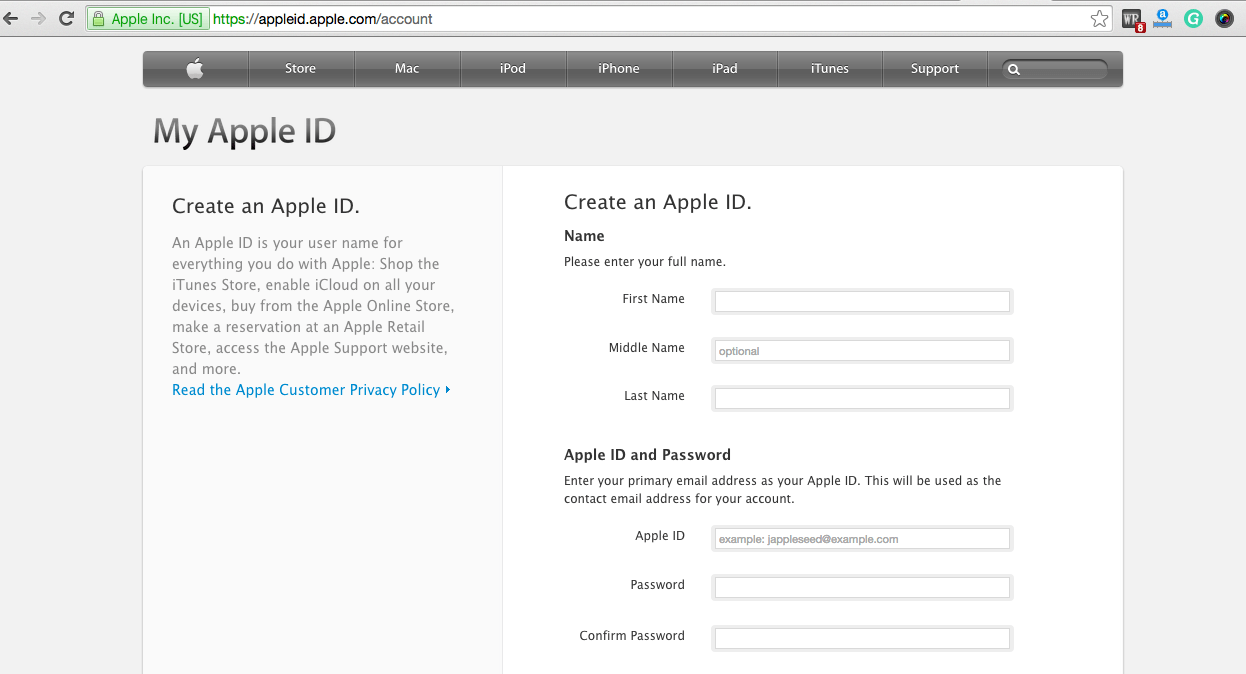

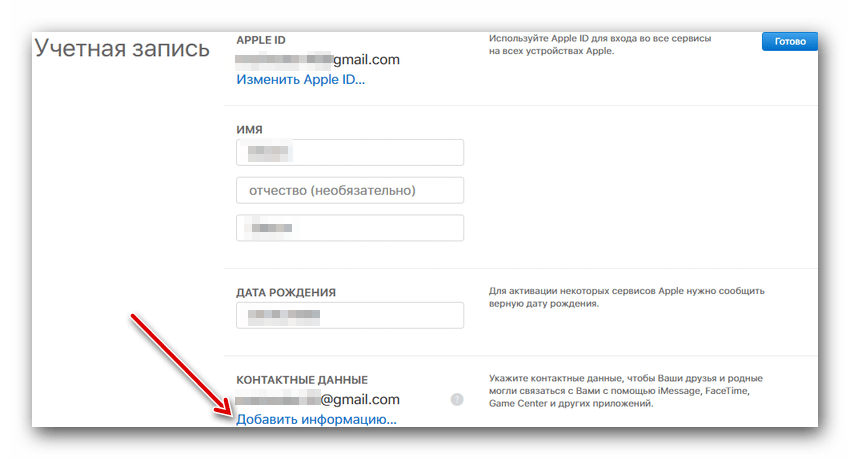
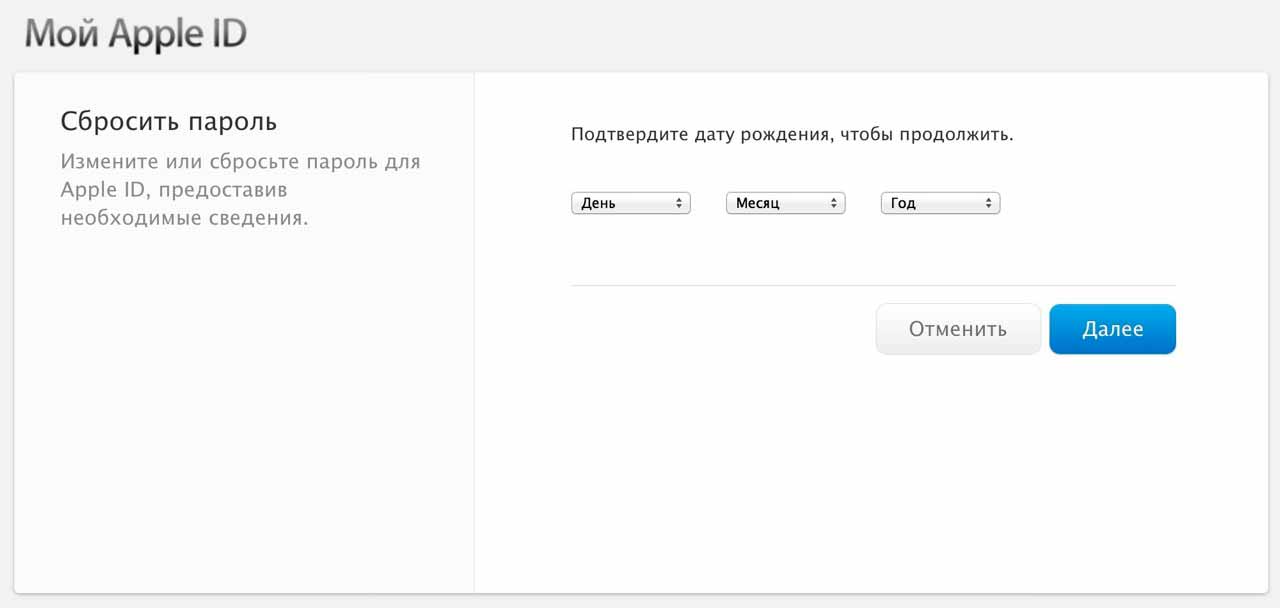
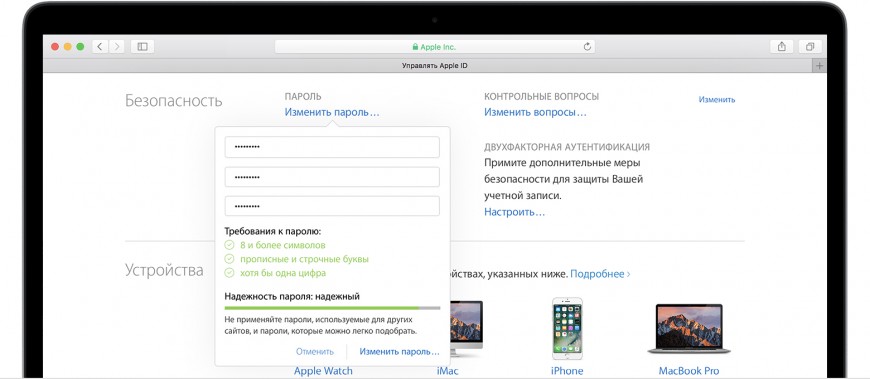
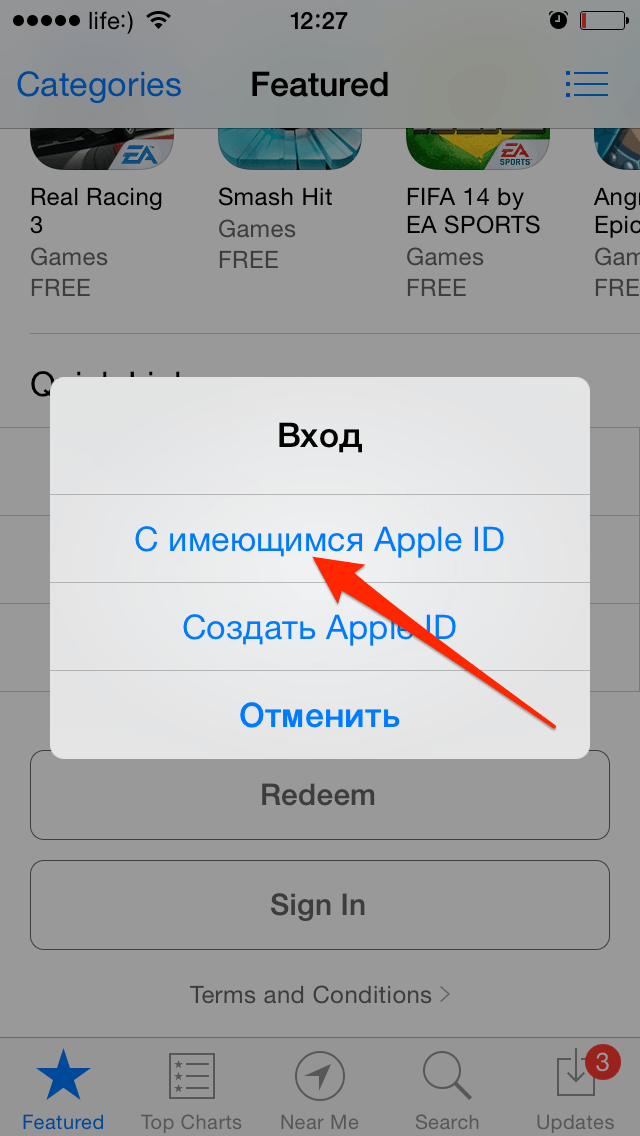
 apple.com)
apple.com) Подробный обзор
Подробный обзор